Bir tablet bilgisayarı sabit bir bilgisayara bağlamak kolay ve basittir, ancak nadir durumlarda bağlantı sorunları vardır. Çeşitli üreticilere (Asus, Explay, Samsung vb.) Rağmen, Android işletim sistemi tüm bu tabletlere yüklenir. Bazen bilgisayar, eskiden çalışan tableti görmez. Bu makalede, neredeyse tüm olası sorunlar ve çözümleri ayrıntılı olarak açıklanmaktadır.
Bir tableti bilgisayara bağlarken karşılaşılan sorunlar ve çözümleri
Daha hızlı bir teşhis için neyin buna yol açabileceğini bulmanız gerekir. Her şeyden önce, sorunu açıklığa kavuşturmak için mutlaka bilmeniz gerekir: cihaz PC'ye ilk kez bağlandı veya daha önce bağlandı ve çalıştı. İlk seçenek, o zaman belki PC sürücü eksikliği nedeniyle tablet görmüyor.
WIDNOWS XP
İlk önce en son Windows xp güncellemesini indirmeniz veya çok daha kolay bir şekilde MTP sürücüsünü yüklemeyi deneyin.
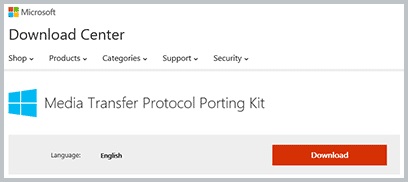
Microsoft MTP Yükleme Paketi
Sürücüyü indirdikten sonra başlatın ve bilgisayarı yeniden başlatın. Bu yöntem eski bilgisayarlarda sorunu çözebilir. Bu yöntem yardımcı olmazsa, Windows xp'yi güncelleştirme seçeneği kalır.
Eşleştirme sırasında ana ekranda grafik tuş kilidi bulunan tabletlerin kilidi açılmalıdır.
WINDOWS 7 ve üstü
Artık sorunu daha yeni işletim sistemlerinde düşünebilirsiniz. Bunu yapmak için şunları yapmalısınız:
- Tablet kablosunu USB kablosunu kullanarak bağlayın.
- Tabletteki mesajı kontrol edin. Şarj moduna ek olarak, başka bir tane olduğundan emin olmanız gerekir.
- “Şarj modu” yazan bir mesaj görüntülenirse, bu bildirimi tıklamanız gerekir.
- Açık pencerede, “USB-sürücü” öğesini tıklayın, bu fonksiyon “RTR Kamera” olarak adlandırılabilir.
- Tableti "RTP Kamera" moduna bağlarken, tablet ayarlarında "Medya cihazı (MTP)" öğesini tıklayın.
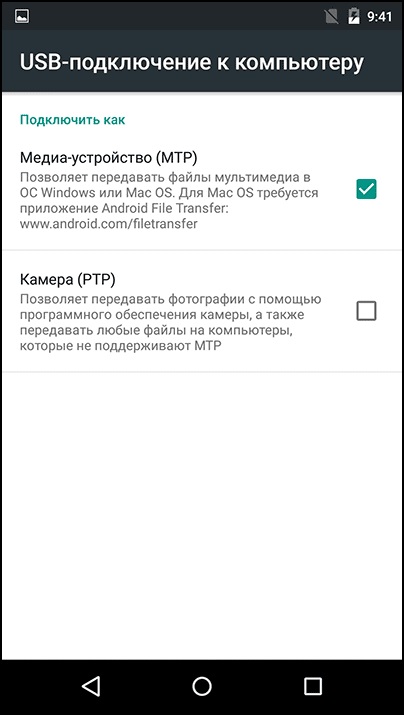
Dosya Aktarım Ayarları
Aygıt USB modem modundaysa, bilgisayarda görüntülenmez. Eşleştirme sırasında bu mod devre dışı bırakılmalıdır.
Alternatif
Tablet bilgisayarı standart bir usb kablosuyla görmezse, aşağıdaki adımları denemelisiniz:
- USB kablosunu arka konektördeki dizüstü bilgisayara takın. Aksine, v konnektörü kullanacaktır. 2.0. Görünüşte sürüm 3.0 renkli (mavi USB 3.0). Konektörler genellikle bilgisayarın arkasında bulunur. Bir dizüstü bilgisayarda, konektörün sürümü genellikle yan panelde, yanında gösterilir.
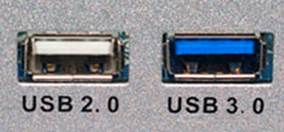
Sol USB 2.0, Sağ USB 3.0
- Tabletteki yuvayı kontrol edin; kirli veya yakın zamanda değiştirilmiş olabilir. Başka bir sorun, toz nedeniyle yuvanın çalışamazlığı olabilir. Bu durumda, soketi kendiniz temizleyin ve konektöre su girerse, adaptörü servis merkezindeki bir başkasıyla değiştirmeniz gerekir.
- Bir akıllı telefondan veya başka bir tabletten microUSB - USB kabloları kullanın. Arıza nedeni kabloda olabilir.
- Aygıtları bir dizüstü bilgisayara bağlamak mümkünse, bunları bağlamayı deneyin. Her şey orada çalışıyorsa, dizüstü bilgisayardaki USB işlevselliğini, örneğin bir USB sürücü, USB fare veya USB klavye kullanarak kontrol etmeniz gerekir. Olumlu bir sonuç olmadan, "PU" a gitmeniz, sonra "Sorun Giderme" ye gitmeniz ve ardından "Ekipmanı yapılandır" a gitmeniz ve "otomatik olarak düzelt" i tıklamanız gerekir.
- Windows'ta donanımdaki sürücüleri güncelleyin. Bu aynı zamanda soruna bir çözüm olabilir. Bilgisayar Özellikleri'ni ve ardından Aygıt Yöneticisi'ni açın.
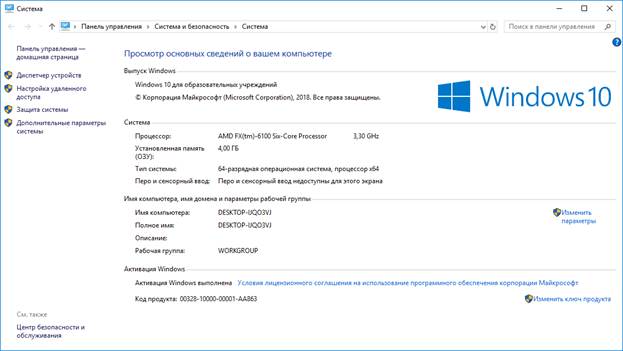
Sol sütundaki "Aygıt Yöneticisi"
- Ardından, tabletten kabloyu PC'ye bağlayın. Menüye bir gadget eklenmelidir. Seçin ve RMB'ye tıklayın, açılan listede Sürücüleri Güncelle'ye tıklayın.İnternet olmadan sürücüyü güncelleyemezsiniz. Sürücüyü aygıtla birlikte verilen diskten güncellemeyi de deneyin.
- Bazen aygıtın önünde "Aygıt Yöneticisi" görünür "!", Bunun için bir yazılım olmadığı veya sürücülerle ilgili sorun olduğu anlamına gelir. Güncellenmeleri gerekiyor.
- Eski Android cihazlarda, PC'ye bağlanmak için özel bir mod seçmelisiniz. Genellikle tablette bir bağlantı mesajı görüntülenir. Değilse, ekipmanı PC'den ayırın ve ayarlarda böyle bir öğenin kullanılabilirliğini kontrol edin.
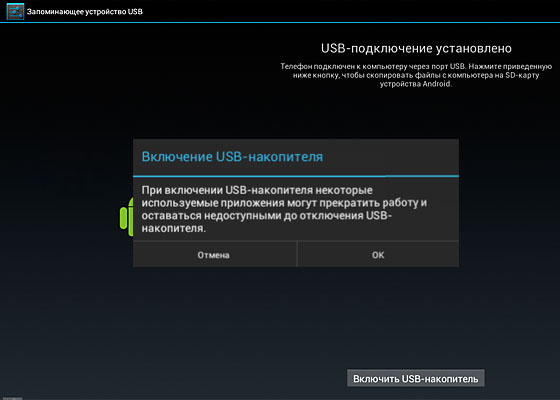
USB sürücüsünü açın
- Virüsten koruma etkinliği. Kural olarak, yeni cihazlar algılandığında, bir anti-virüs programı bu etkinliği tehlikeli bir süreç olarak algılar. Bu nedenle, tableti dizüstü bilgisayara bağlama süresi boyunca antivirüs programını kapatın veya çalışmasını askıya alın. Ayrıca güvenlik duvarını ve güvenlik özelliklerini kapatmayı deneyin.
Garanti onarımı
Yukarıdaki seçeneklerin hiçbiri yardımcı olmadıysa ve cihazın bir garantisi varsa, onarım merkezine veya tableti satın aldığınız mağazaya başvurun. Teknisyenler sorunu çözmeli veya garanti kartıyla yeni bir gadget yayınlamalıdır.
Garanti süresinde bir gecikme olması durumunda, tabletin PC'ye bağlanması ile ilgili sorunlar fiziksel hatalara (tabletteki konektör, anakartla bağlantısı vb.) Veya kullanıcının ayarlarla uğraşmak için özel bir isteği yoksa, dosyaları bilgisayara aktarabilirsiniz. -diğer:
- AirDroid (Hafif dosya aktarım uygulaması) gibi popüler uygulamalar.
- Bir FTP sunucusu oluşturmak, tablette ES FILE MANAGER uygulaması aracılığıyla ve Windows OS arabirimini kullanarak bir bilgisayarda sunucu oluşturmak kolaydır.
- Google Drive üzerinden eşleme. Tablette ve bilgisayarda, geliştiricilerin uygun resmi uygulamasını kullanın.
 Tablet neden kapatıldı ve açılmıyor
Tablet neden kapatıldı ve açılmıyor  Arabadaki bir tablet için bir tutucu nasıl seçilir
Arabadaki bir tablet için bir tutucu nasıl seçilir  Korumalı tabletlere ve koruyucu filmlere genel bakış
Korumalı tabletlere ve koruyucu filmlere genel bakış  Korumalı tabletlere ve koruyucu filmlere genel bakış
Korumalı tabletlere ve koruyucu filmlere genel bakış  Tablet neden başlamıyor?
Tablet neden başlamıyor? 

